クーポン割引
目次
1.機能概要
2.クーポンの登録方法
3.クーポンの利用方法(ユーザーウェブ)
4.クーポンの利用方法(ショップ管理ツール)
機能概要
店舗管理者がクーポンを発行し、エンドユーザーがそのクーポンを商品購入時に利用することで、
割引価格で注文ができる機能です。
・オプションのお申込みをされていない場合で利用をご希望の際は、弊社サポート窓口へお問い合わせください。
・クーポンが利用された受注にポイントを付与するかどうか設定する場合は、
初期設定「クーポン利用時ポイント付与制御区分利用フラグ」を「利用する」に設定する必要があります。
設定をご希望のお客様は、弊社サポート窓口にお問い合わせください。
2.クーポンの登録方法
ショップ管理ツールの以下の画面にて、クーポンを登録、編集できます。
3.クーポンの利用方法(ユーザーウェブ)
登録したクーポンは、エンドユーザーがユーザーウェブでの注文時に利用できます。
利用したクーポンは、ショップ管理ツールの受注変更画面にて確認できます。
ユーザーウェブでの注文時 > 注文情報入力ページ(cart_seisan.xhtml)
「クーポン新規登録」画面にて登録したクーポンコードをユーザーウェブの注文情報入力ページで入力することで、設定した割引が適用されます。
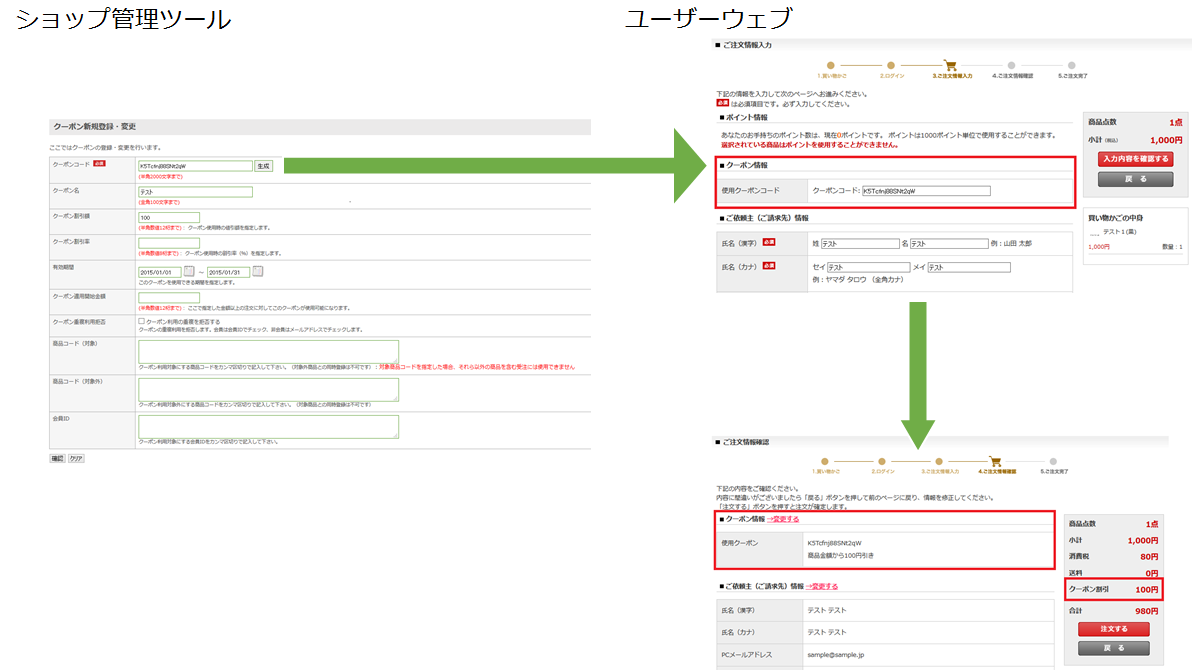
ご留意事項
・1回の注文で複数クーポンの併用はできません。
取得済みのクーポンを注文情報入力ページで選択できるようにする方法について
クーポンを使用する際、エンドユーザーがクーポンコードを入力しなくとも、
下記のように紐づけ登録してあるクーポンコードが一覧表示され、ラジオボタンにて選択する事ができるようになります。
エンドユーザーの利便性が向上しますので、ご活用ください。
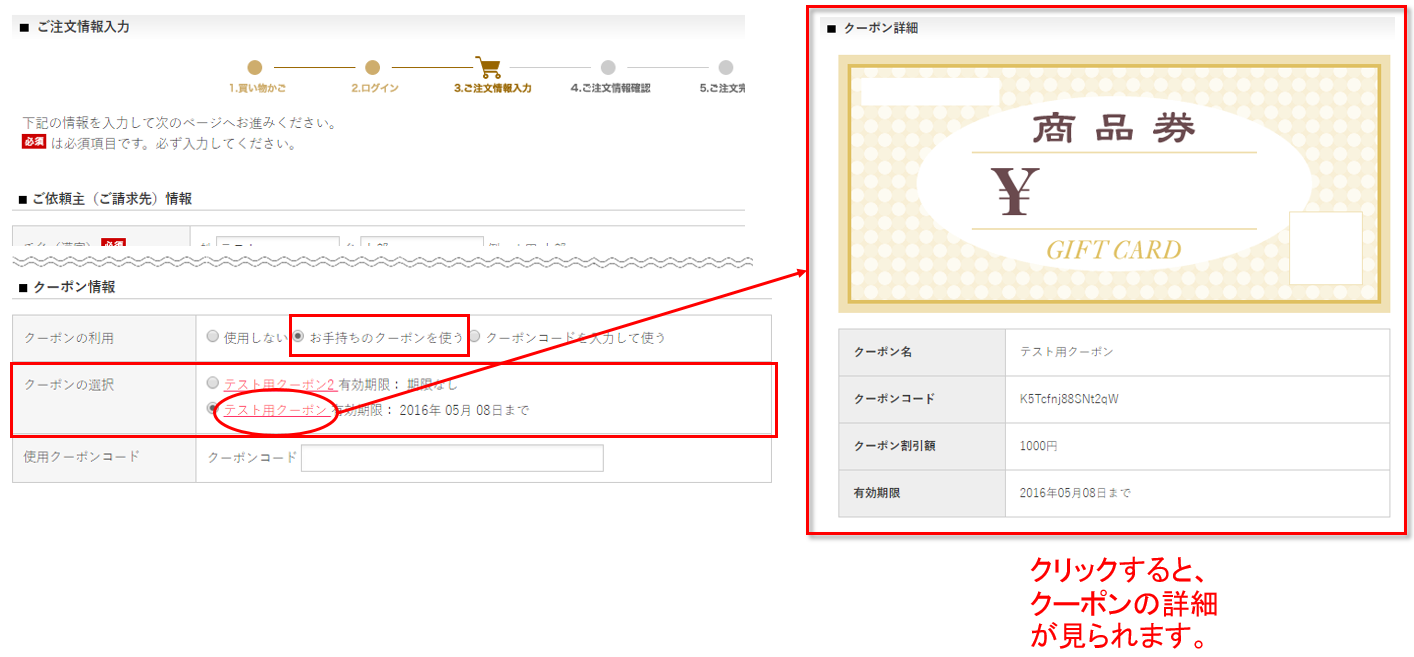 クーポンを選択できるようにする場合、ショップ管理ツールの「最新版テンプレート」からダウンロードできる、
クーポンを選択できるようにする場合、ショップ管理ツールの「最新版テンプレート」からダウンロードできる、
下記サンプルコードを参考に、テンプレートを編集してください。
対象テンプレート:view>userweb>cart_seisan.xhtml
受注変更画面
クーポンが適用された受注は、受注ヘッダの[受注金額]タブと[その他情報]タブにて、
クーポン割引額と利用クーポンコードの確認ができます。
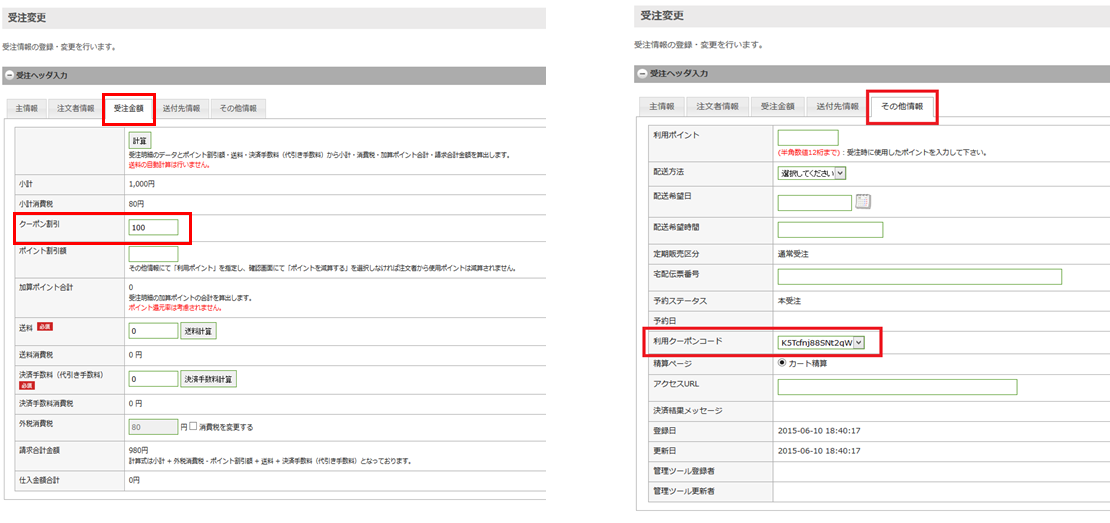
4.クーポンの利用方法(ショップ管理ツール)
会員データ検索/一覧から特定の会員に対して、利用可能なクーポンの付与が可能です。
ショップ管理ツールから受注データへのクーポン利用は、こちらの手順をご参照ください。
会員データ検索/一覧
会員一覧に表示または選択している会員に対して、クーポンコードを指定してクーポンを付与することができます。
・追加登録:同じクーポンコードと会員との紐づけが既にある場合、追加で登録します。
・洗い替え:同じクーポンコードと会員との紐づけが既にある場合、洗い替え登録(上書き更新)します。
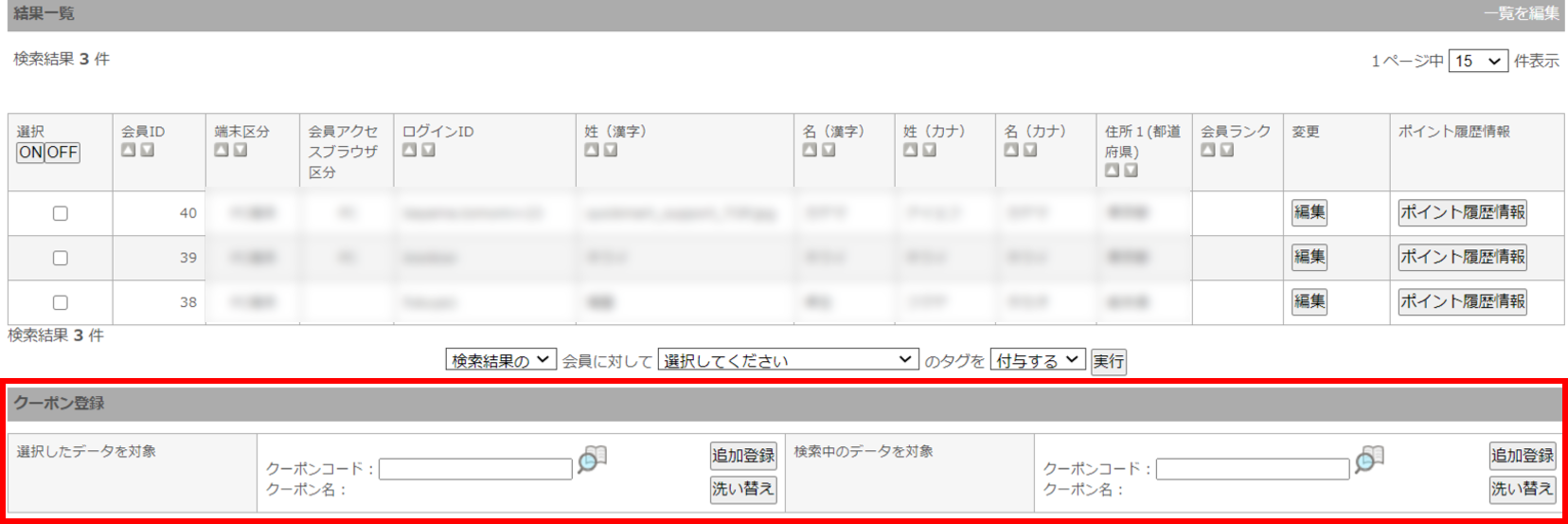
ショップ管理ツールの受注データに対してクーポンを利用する方法
1.クーポンを利用したい受注データの編集画面を開く
2.受注ヘッダの[その他情報タブ]にて、「利用クーポンコード」に利用したいクーポンを設定する
3.受注ヘッダの[受注金額タブ]にて、「クーポン割引額」に利用したいクーポンの割引額を入力する
ご留意事項
クーポンの割引額、割引率は自動で反映されません。
利用するクーポンに応じた割引額、または割引率に応じた割引額を「クーポン割引額」の欄に手入力する必要があります。
当ページの記載内容は、標準機能に関するものです。
機能に関するカスタマイズをされている場合にはこの限りではありません。



